Fix: Signal-appen fungerar inte på iPhone
Miscellanea / / April 29, 2023
Signalanvändarna har klagat på att appen slutat fungera på iPhone. Vi måste ta reda på orsaken till att Signal inte fungerar. iOS är sofistikerad programvara, och jag har nämnt lösningar för att motverka problemet. Säkerhetskopiera appdata i molnlagringen eller kopiera data till en annan plats. Utsätt inte chattarna i fara när du löser problemet.
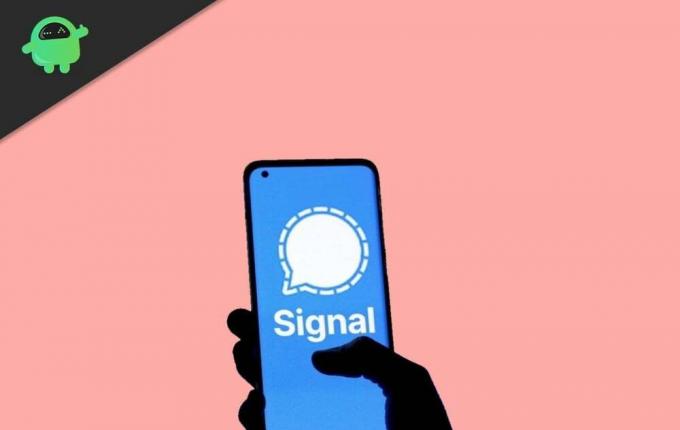
Sidans innehåll
-
Varför fungerar inte Signal-appen på iPhone?
- Fix: Signal-appen fungerar inte på iPhone
- Stäng av iPhone
- Bevilja behörigheter
- Tillåt lokalt nätverk
- Ta bort apprestriktioner
- Stäng av fokus eller Stör ej
- Ta itu med attacker med skadlig programvara
- Stäng av Wi-Fi Low Data Mode
- Stäng av mobilt lågdataläge
-
Stäng av lågenergiläge
- Slutsats
Varför fungerar inte Signal-appen på iPhone?
Jag har listat några anledningar till varför Signal-appen inte fungerar på iPhone. Du kan lösa problemet snabbare när du lär dig grundorsaken till problemet. Ladda din iPhone och anslut enheten till internet.
iOS-buggar eller fel:
iOS-programvaran har buggar och fel som alla andra program som finns. Vi kan inte fixa programvarubuggarna eftersom projektet är en sluten källa. Vi måste vänta på att Apple-utvecklarna ska ta itu med problemet. Du kan prova omvägsmetoder för att lösa de programvarurelaterade problemen tillfälligt.
Behörigheter:
Annonser
Signal kräver åtkomst till många behörigheter. Den integritetsorienterade tjänsten behöver ditt tillstånd för att komma åt kontakter, aviseringar etc. Jag har visat dig vad du behöver aktivera i behörighetshanteraren. Följ handledningen nedan och lös problemen.
Instabil Internetanslutning:
Signal-appen kräver en stabil internetanslutning, och det gör den inte om anslutningen är långsam. Du kan byta till ett 4G- eller 5G-nätverk, eller så är Wi-Fi ett bättre val. Sms-appen kräver en stabil anslutning för att skicka eller ta emot paket.
Osäkert nätverk:
Annonser
Signalen är en sekretessapp och du har anslutit iPhone till ett osäkrat nätverk. Offentliga Wi-Fi-nätverk som kaféer, hotell, restauranger, spellobbyer, företag och andra anses vara osäkra. Använd ett privat nätverk som 4G, 5G eller Wi-Fi för hemmet. Du kan också använda dina kamrater eller bekanta nätverk.
Apprestriktioner:
Många föräldrar använder Screen Time för att lägga apprestriktioner på iPhone. Signal-appen kan inte kontakta servrarna för inkommande eller utgående paket. Öka appens förbrukningstid eller inaktivera skärmtidsbegränsningarna för att lösa problemet.
Annonser
Skadlig programvara attack:
Det finns skadlig programvara för iOS-programvara. Öppna webbläsaren Safari och sök efter termen "iOS malware". Hitta apparna och avinstallera verktyg som injicerar skadlig programvara och adware i iPhone. Jag är emot iPhone och iPad tredjepartsverktyg eftersom Apple har gett allt för att återställa, reparera och installera om operativsystemet. Du behöver inte ett extra verktyg för att hantera iOS-enheten.
Batteriströmbegränsning:
iPhone har en batterioptimeringsfunktion för att öka batteritiden när smarttelefonen är låg på laddning. Jag har visat dig hur du inaktiverar LPM i iOS 16 eller tidigare enheter.
Internetbegränsning:
Annons
IPhone begränsar internetanslutningen när du har ont om data. Jag har visat dig hur du tar bort internetdatabegränsningarna och använder internet till sista droppen.
Fix: Signal-appen fungerar inte på iPhone
Skapa en chattbackup i den externa lagringen och iCloud-lagringen. Vi vill inte att du ska förlora chattdata efter att ha installerat om Signal-appen. Anteckna lösenordet och reservkoden för chatten på ett papper. Du behöver lösenordet och koderna för att komma åt chattbackupen.
Stäng av iPhone
Miljontals iPhones körs kontinuerligt i veckor utan vila. Apple har optimerat iOS-operativsystemet för sådana användare. Ge hårdvaran och mjukvaran ett par timmars sömn för optimal prestanda. Elektroniska varor lever inte länge om du inte ger dem tillräckligt med vilotid. Låt mig visa dig hur du stänger av och slår på iPhone när sidoknappen inte fungerar.
1. Öppna appen Inställningar.
2. Gå till inställningarna "Allmänt".
3. Svep nedåt.

4. Tryck på alternativet "Stäng av".

5. Dra reglaget till höger sida.

6. Låt iPhone stängas av.
7. Anslut belysningskabeln till datorn eller laddaren.
8. Slå på strömmen.
9. iPhone kommer att slås på.
Du kan stänga av och slå på iPhone även när sidoknappen inte fungerar. Värmen kommer att försvinna från de interna komponenterna, och iOS kommer att dumpa de temporära filerna. Ta bort programbuggarna och felen genom att starta om iPhone.
Bevilja behörigheter
Signal-appen kräver några behörigheter för att fungera. Jag har visat dig vilka behörigheter du måste ge iOS-appen.
1. Öppna appen Inställningar.
2. Svep nedåt.
3. Gå till "Signal app-inställningar".

4. Slå på Kontakter, Uppdatera bakgrundsapp och tryck sedan på alternativet "Notifikationer".

5. Tryck på alternativet "Tillåt aviseringar".

Starta om iPhone för att dumpa tidigare sessionsdata. Signal-appen ska ansluta till servrarna och uppdatera chattarna.
Tillåt lokalt nätverk
Ge Signal-appen lokalt nätverk om du känner till riskerna. Du bör veta varför hem- eller kontorsnätverket kräver lokal nätverksåtkomst i iPhone.
1. Öppna appen Inställningar.
2. Svep nedåt.
3. Gå till "Signal app-inställningar".
4. Aktivera alternativet "Local Internetert".

Jag rekommenderar läsare att använda mobildata 4G eller 5G istället för offentliga nätverk eller kontorsnätverk. Försök att använda mobildata eftersom det är mycket säkrare än att aktivera alternativet Lokalt nätverk för ett offentligt nätverk.
Ta bort apprestriktioner
Screen Times ger kraft till föräldrarna och styr hur mycket barnen kan använda apparna och tjänsterna för iPhone. Ta bort begränsningarna eller öka appens användningstid. Jag har visat dig hur du hittar appbegränsningen och tar bort dem.
1. Öppna appen Inställningar.
2. Svep nedåt för att komma åt "Skärmtid".
3. Klicka på alternativet "Appgräns" på skärmen.

4. Välj appbegränsningen.

5. Tryck på knappen "Radera".

6. Ta bort gränsen.

7. Du har tagit bort Signal-appens gränser.

Du kan öka användningstiden för Signal-appen. Tryck på appens namn och få tillgång till alternativen.
Stäng av fokus eller Stör ej
Apple introducerade Focus på iOS 12-utgåvan. Du kan använda fokusfunktionen för att koncentrera dig på arbete, träning, spel, skola, etc. Redigera fokus eller inaktivera DND för att ta bort signalappens begränsning.
1. Gå till startskärmen.
2. Svep nedåt från det övre högra hörnet.
3. Tryck på alternativet "Fokus".
4. Tryck på "DND" eller Fokus för att stänga av.
Ge några minuter för apparna att uppdatera i bakgrunden. Du kommer att börja få uppdateringar några ögonblick senare.
Ta itu med attacker med skadlig programvara
Du har två alternativ om du tror att skadlig programvara har attackerat telefonen.
a. Uppdatera iOS-versionen.

b. Installera om iOS-programvaran.
Ladda din smartphone till 100 %. Säkerhetskopiera data i iCloud eller lokal lagring med iTunes. Du behöver en Windows PC eller Mac för att installera om iOS-programvaran. Datorn eller smartphonen behöver en aktiv internetanslutning för att ladda ner 2GB – 4GB data och installera den i enheten. Skaffa en kompatibel belysningskabel.
Stäng av Wi-Fi Low Data Mode
Många Wi-Fi-användare sätter iPhone i lågdataläge för att minska bandbreddsförbrukningen. iOS-programvaran förbrukar mindre data från nätverket. Sociala medier och sms-appar körs i bakgrunden och använder data. Inaktivera LDM i Wi-Fi-nätverket och ge Signal-appen frihet.
1. Öppna appen Inställningar.
2. Tryck på alternativet "Wi-Fi".
3. Tryck på knappen (i) bredvid anslutna enheter.

4. Tryck på alternativet "Låg dataläge".

5. Inaktivera funktionen.

Ge en stund för Signal-appen att ansluta servrarna. Du kommer att få många aviseringar från andra appar.
Stäng av mobilt lågdataläge
Låg dataläge är tillgängligt för mobildata också. Jag har visat dig hur du inaktiverar Wi-Fi LDM, och jag kommer att visa dig hur du gör det i mobildata. Gränssnittet och alternativen är något annorlunda för operatören. Följ mig och ta bort internetbegränsningarna för 4G- eller 5G-anslutningen.
1. Öppna appen Inställningar.
2. Tryck på alternativen "Mobildata" eller "Carrier Data".
3. Tryck på "Mobildataalternativ" för att se fler alternativ.

4. Inaktivera alternativet "Låg dataläge".

5. LDM är inaktiverat.

Du kommer att börja få aviseringar och meddelanden från andra appar. Ge några ögonblick och lämna iPhone åt sidan.
Stäng av lågenergiläge
iPhone har ett lågt batteriläge för att spara energi när batterinivån är låg. Stäng av LPM i iPhone för att låta smarttelefonen använda hårdvaran maximalt.
1. Tryck på appen "Inställningar" från startskärmen.
2. Svep nedåt.
3. Tryck på alternativen "Batteri".

4. Tryck på "Lågeffektläge" för att inaktivera det.

Du kan stoppa smarttelefonen från att aktivera LPM genom att bibehålla en lägsta laddningsnivå på 21 %. Ladda din telefon och låt inte enheten nå under 21 %.
Slutsats
Du kan tillämpa lösningarna när Signal App inte fungerar på iPhone. Installera om Signal-appen om ingen av lösningarna löser problemet. Notera appens inloggningslösenord och reservkod för chatten på papper. Du kan inte återställa chattbackupen utan koden. Låt oss veta hur du fixar Signal-appen i kommentarsektionen.



